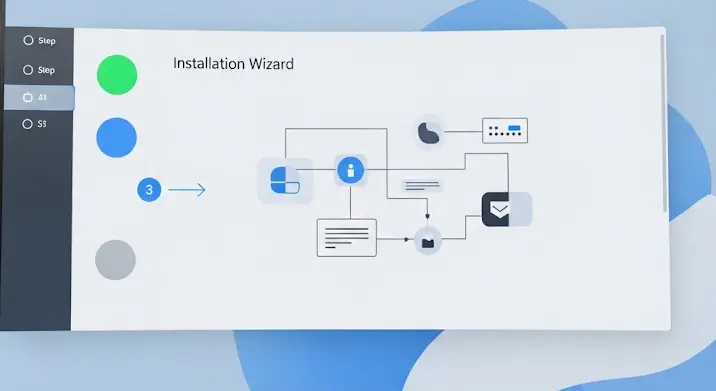
Előfordulhat, hogy Windows telepítésre van szükséged – legyen szó új gépről, lassú rendszerről, vagy egyszerűen csak egy friss kezdésről. Ez a cikk végigvezet a teljes folyamaton, lépésről lépésre, hogy biztosan sikerrel járj, függetlenül a technikai tudásodtól.
1. Előkészületek a Windows telepítéshez
Mielőtt belevágnánk, fontos, hogy mindent előkészítsünk. Ez biztosítja a zökkenőmentes telepítést és elkerülhetetlen fejfájást spórol meg neked.
1.1. Adatok mentése
Ez a legfontosabb lépés! A Windows telepítése törli a merevlemez tartalmát (általában a C: meghajtót). Ezért elengedhetetlen, hogy minden fontos fájlt, dokumentumot, képet és videót ments le egy külső merevlemezre, pendrive-ra, vagy felhő tárhelyre. Ne bízz semmit a véletlenre!
1.2. Windows telepítőmédia beszerzése
Szükséged lesz egy telepítőmédiára. Ez lehet egy DVD, vagy egy bootolható USB pendrive. A legelterjedtebb és legkényelmesebb megoldás a pendrive használata. A Windows telepítőmédia letölthető a Microsoft weboldaláról. Ehhez szükséged lesz egy érvényes termékkulcsra. Ha korábban már aktiváltad a Windowst a gépeden, valószínűleg digitális licenszed van, és automatikusan aktiválódik a telepítés után, miután a géped csatlakozik az internethez.
Fontos: Ha nem rendelkezel termékkulccsal, vásárolj egyet a Microsofttól vagy egy hivatalos forgalmazótól.
1.3. BIOS/UEFI beállítások
A számítógépnek a telepítőmédiáról kell elindulnia. Ehhez a BIOS/UEFI beállításokban meg kell adnod, hogy a gép először a DVD meghajtóról vagy a USB-ről bootoljon. A BIOS/UEFI beállításokba a gép bekapcsolásakor egy billentyű lenyomásával lehet belépni. Ez általában a Del, F2, F12, vagy Esc billentyű valamelyike. A pontos billentyűt a gép bekapcsolásakor a képernyőn szokták megjeleníteni. A BIOS/UEFI felületén keresd meg a „Boot order” vagy „Boot priority” beállítást, és állítsd a telepítőmédiát az első helyre.
1.4. Driverek letöltése (opcionális, de ajánlott)
A Windows telepítése után szükség lehet driverekre a hardverek megfelelő működéséhez. Célszerű előre letölteni a szükséges drivereket (pl. hálózati kártya, videokártya, hangkártya) egy másik gépre, és azokat egy pendrive-ra másolni. Ez különösen akkor hasznos, ha a Windows telepítése után nincs internetkapcsolatod.
2. A Windows telepítése
Miután mindent előkészítettünk, elkezdhetjük a Windows telepítését.
2.1. A telepítő elindítása
Helyezd be a telepítőmédiát a meghajtóba, és indítsd újra a számítógépet. Ha a BIOS/UEFI beállítások helyesek, a gép a telepítőmédiáról fog elindulni. Ekkor valamilyen üzenetet fogsz látni, pl. „Press any key to boot from CD or DVD…”. Nyomj meg egy gombot a billentyűzeten, és a Windows telepítő elindul.
2.2. Nyelvi beállítások
A telepítő első képernyőjén ki kell választanod a nyelvet, az idő- és pénznemformátumot, valamint a billentyűzetkiosztást. Általában válaszd a magyart mindenhol.
2.3. Termékkulcs megadása
A következő lépésben a telepítő kéri a termékkulcsot. Add meg a termékkulcsot, vagy válaszd a „Nincs termékkulcsom” opciót, ha digitális licenszed van. A digitális licensz automatikusan aktiválódik a telepítés után, miután a gép csatlakozik az internethez.
2.4. A telepítendő Windows verzió kiválasztása
Válaszd ki a telepítendő Windows verziót (pl. Windows 10 Home, Windows 10 Pro). Válaszd azt a verziót, amihez a termékkulcsod tartozik.
2.5. Licensz feltételek elfogadása
Olvasd el a licensz feltételeket, és fogadd el azokat a telepítés folytatásához.
2.6. Telepítési típus kiválasztása
Itt két lehetőséged van:
- Frissítés: Ezt csak akkor válaszd, ha egy korábbi Windows verziót szeretnél frissíteni, és meg szeretnéd tartani a meglévő fájlokat és beállításokat. Ebben az esetben is ajánlott előtte biztonsági másolatot készíteni!
- Egyéni telepítés: Ezt a lehetőséget válaszd, ha tiszta telepítést szeretnél végezni. Ebben az esetben a merevlemez tartalma törlődik.
A legtöbb esetben az Egyéni telepítés a javasolt.
2.7. A merevlemez particionálása
Itt választhatod ki, hogy melyik merevlemezre szeretnéd telepíteni a Windowst. Ha több partíció van, kiválaszthatod, hogy melyikre szeretnéd telepíteni. Ajánlott a rendszerpartíciót (általában C:) formázni a telepítés előtt. Ha új merevlemezed van, létre kell hoznod egy új partíciót. A telepítő segít ebben.
2.8. A telepítés elindítása
A telepítő elkezdi a Windows fájlok másolását és a telepítést. Ez eltarthat egy ideig, függően a számítógép sebességétől. Légy türelmes, és ne kapcsold ki a gépet a telepítés közben!
2.9. A telepítés befejezése
A telepítés befejezése után a számítógép újraindul. Ekkor már a merevlemezről fog elindulni a Windows. A telepítő kérni fogja a felhasználói fiók létrehozását, a hálózati beállításokat, és egyéb beállításokat. Kövesd a képernyőn megjelenő utasításokat.
3. A Windows telepítése után
A Windows telepítése után még van néhány teendőd.
3.1. Driverek telepítése
Telepítsd a szükséges drivereket a hardverek megfelelő működéséhez. Ha előre letöltötted a drivereket egy pendrive-ra, most telepítheted azokat. Ha nincs internetkapcsolatod, a hálózati kártya driverét először kell telepítened.
3.2. Windows aktiválása
Ha nem adtad meg a termékkulcsot a telepítés során, most aktiváld a Windowst. Kattints a Start menüre, majd a Gépház -> Frissítés és biztonság -> Aktiválás menüpontra. Itt megadhatod a termékkulcsot, vagy aktiválhatod a Windowst digitális licensz segítségével, ha a géped csatlakozik az internethez.
3.3. Windows Update
Futtasd a Windows Update-et, hogy letöltsd és telepítsd a legújabb frissítéseket és biztonsági javításokat. Kattints a Start menüre, majd a Gépház -> Frissítés és biztonság -> Windows Update menüpontra, és kattints a „Frissítések keresése” gombra.
3.4. Szoftverek telepítése
Telepítsd a szükséges szoftvereket (pl. böngésző, irodai programcsomag, vírusirtó). A telepítés előtt győződj meg arról, hogy a szoftverek kompatibilisek a Windows verzióddal.
Reméljük, ez a lépésről lépésre útmutató segített a Windows telepítésében. Ha bármilyen kérdésed van, fordulj hozzánk bizalommal!
